-
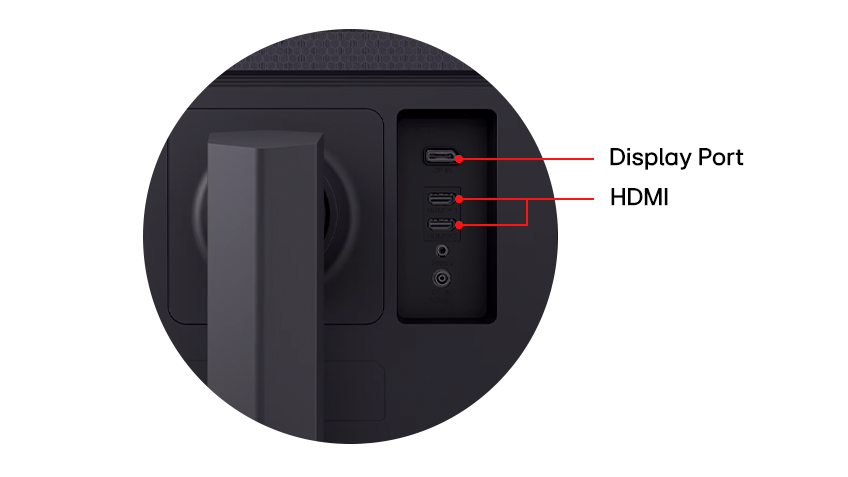
Подключение монитора — важный этап, который влияет на качество изображения и комфорт работы. Ошибки в процессе подключения могут привести к ухудшению качества картинки, задержкам или полному отсутствию сигнала. Рассмотрим, как правильно подключить монитор к компьютеру, используя монитор LG 27GN60R-B в качестве примера.
Основные виды подключения мониторов
Современные мониторы поддерживают несколько стандартов подключения, каждый из которых имеет свои особенности:
- HDMI: популярный цифровой интерфейс для передачи видео и звука высокого качества.
- DisplayPort: современный стандарт с поддержкой высокого разрешения и частоты обновления, особенно востребованный в играх и профессиональной работе.
- VGA и DVI: устаревшие форматы, обеспечивающие ограниченное качество изображения.
- USB-C: универсальный интерфейс для современных устройств, поддерживающий передачу данных, питания и видео.
Монитор LG 27GN60R-B оснащён портами HDMI и DisplayPort, что обеспечивает совместимость с большинством устройств.

Подключение через HDMI
HDMI (High-Definition Multimedia Interface) — один из самых удобных и универсальных способов подключения монитора к компьютеру.
Как подключить через HDMI:- Подсоедините кабель HDMI к соответствующим портам на мониторе и компьютере.
- Включите монитор и выберите источник сигнала HDMI в меню устройства.
- Проверьте, распознан ли монитор компьютером, и настройте параметры экрана в операционной системе.
HDMI широко поддерживается ноутбуками, ПК и видеокартами, что делает его удобным выбором для повседневной работы.
Подключение через DisplayPort
DisplayPort — интерфейс для передачи изображения высокого разрешения с частотой обновления до 144 Гц, отлично подходящий для игр и профессиональной графики.
Преимущества DisplayPort:- Поддержка разрешения 4K и выше с высокой частотой обновления.
- Возможность подключения нескольких мониторов через последовательное соединение.
Как подключить через DisplayPort:
- Соедините кабель DisplayPort с портами на мониторе и компьютере.
- Выберите DisplayPort в настройках монитора.
- Настройте параметры экрана для оптимального отображения.
Инструкция по подключению и настройке
- Подключите кабель: выберите HDMI или DisplayPort и подключите устройства.
- Выберите источник сигнала: на мониторе LG 27GN60R-B это можно сделать с помощью кнопок на панели управления.
- Настройте параметры экрана:
- Разрешение: для LG 27GN60R-B оптимально 3840x2160.
- Частота обновления: для плавности изображения выберите 144 Гц.
- Яркость и контрастность: настройте для комфортной работы.
- Цветопередача: используйте готовые профили или настраивайте вручную.
Как выбрать подходящий способ подключения
- Для работы и фильмов: HDMI обеспечивает стабильное и качественное изображение.
- Для игр и графики: DisplayPort предлагает максимальное качество и частоту обновления.
Монитор LG 27GN60R-B, благодаря поддержке HDMI и DisplayPort, подходит для разных сценариев использования.
Правильное подключение и настройка монитора — ключ к получению качественного изображения и комфортной работы. Выбирайте интерфейс, который соответствует вашим задачам, и используйте возможности современных устройств, таких как LG 27GN60R-B, чтобы наслаждаться яркими и плавными изображениями.




